如何使用Revit软件进行建筑设计:从入门到精通的实用指南
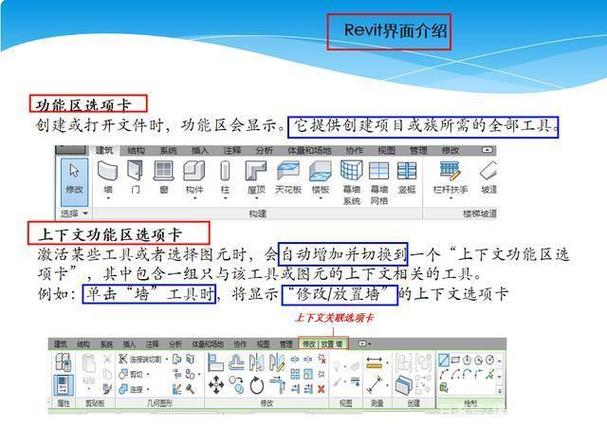
在现代建筑设计领域中,BIM(建筑信息建模)技术已经成为不可或缺的一部分。作为最常用的BIM工具之一,Autodesk Revit 为建筑师、工程师和施工专业人员提供了一个强大的平台,用于设计、可视化和模拟建筑项目。在这篇文章中,我们将深入探讨如何使用Revit软件进行建筑设计,从基础概念到高级技巧,为希望掌握这一工具的专业人士提供有价值的指导。
## 1. 理解Revit的基本概念
### 什么是Revit?
Revit 是由Autodesk开发的一款建筑设计软件,专为BIM而创建。它允许用户创建三维模型,同时自动生成相关的二维图纸和建模信息,极大地提高了设计的效率和准确性。
### Revit的核心功能
- **参数化建模**:Revit的参数化建模特性允许设计元素之间互相关联。例如,修改一部分模型时,相关部分也会自动调整。
- **协调和协作**:通过支持多用户协作,多个团队成员可以同时对同一个模型进行修改,确保所有参与者始终工作在最新的项目版本上。
- **文档整合**:Revit能够自动生成建筑项目的平面图、立面图、剖面图等,确保文档的一致性和精度。
## 2. Revit界面与工作环境
### 用户界面组成
Revit的界面直观,包含以下主要元素:
- **功能区**:位于窗口顶部,包括“文件”、“插入”、“注释”等选项卡,以及各种工具命令。
- **属性窗格**:显示当前选择对象的属性,可以在此进行修改。
- **项目浏览器**:用于查看项目中的所有视图、图纸和族。
- **绘图区域**:主工作空间,在此进行设计和查看模型。
### 设置工作环境
初次使用Revit时,配置工作环境十分重要:
- **单位设置**:根据项目需求设定公制或英制单位。
- **网格和参考平面**:用于准确定位和布置模型中的元素。
- **模板选择**:根据项目类型(建筑、结构、机电),选择合适的模板以获得相关专业的预设环境。
## 3. 创建建筑模型
### 开始新项目
启动Revit后,通过“文件”菜单选择“新建”,然后选择合适的项目模板开始创建新的建筑模型。
### 创建基本建筑元素
1. **墙体**:在“建筑”选项卡中找到“墙”工具,点击并拖动鼠标以绘制所需的墙体。可以通过属性窗格调整墙体类型和尺寸。
2. **楼板和屋顶**:利用“楼板”和“屋顶”工具绘制平面形状,然后指定厚度和材料。
3. **门窗**:在“建筑”选项卡下使用“门”和“窗”工具,选择合适的族,并将其放置在墙体上。
### 编辑和调整模型
- **复制和排列**:使用“复制”、“阵列”等工具迅速批量复制元素。
- **修改工具**:运用“修剪/延伸”、“偏移”等工具对模型细节进行调整。
- **标高和轴网**:通过“标高”和“轴网”工具确定建筑的高度和结构网格位置。
## 4. 家族与组件
### 理解家族(Families)
家族是Revit中的基础构件,涵盖了一切从墙体到家具的模型。
- **系统家族**:内置于项目中的基本元素,如墙、楼板。
- **载入家族**:可以从外部文件导入的标准构件。
- **现场构件家族**:针对特定项目独立创建的自定义构件。
### 创建和编辑家族
1. **打开家族编辑器**:在功能区选择“创建”,然后选择“新建族”。
2. **设置家族类别和参数**:定义家族类型、尺寸参数等,以便后续使用时能灵活调整。
3. **保存和载入家族**:将编辑完成的家族保存并载入至项目中以供使用。
## 5. 视图和演示
### 管理项目的视图
Revit允许创建不同类型的视图以方便查看和展示模型:
- **平面视图**:用于查看建筑平面布置。
- **立面和剖面视图**:展示建筑外观和内部结构。
- **三维视图**:提供整体模型的立体效果。
### 创建渲染和动画
- **渲染设置**:通过“视图”选项卡中的“渲染”工具,调整光照、材质以生成逼真的效果图。
- **动画和漫游**:使用“漫游”功能录制模型的动画展示,帮助客户更好地理解设计意图。
## 6. 文档编制
### 制作图纸集
Revit能够自动生成并管理建筑图纸:
1. **创建图框**:在“注释”选项卡中选择“图纸”工具,定义标题栏和公司Logo。
2. **布置视图**:将各个视图拖拽至图纸上,调整比例和布局。
3. **添加注释和尺寸标注**:使用“文本”和“尺寸标注”工具添加必要的说明和尺寸信息。
### 导出和打印图纸
在“文件”菜单中选择“打印”或“导出”,可以将图纸输出为PDF、DWG等格式,以便进行审阅和分享。
## 7. 高级技巧与插件
### 自适应构件与复杂几何
使用Revit的自适应构件功能以创建复杂和非正交的几何形体,适用于桥梁、大型装饰结构等特殊设计。
### Dynamo插件
Dynamo 是一种视觉编程工具,可以扩展Revit的功能。通过Dynamo,用户能够进行自动化任务、参数化设计和数据分析,从而提升设计效率。
## 8. 持续学习与社区资源
### 在线课程和培训
多种平台提供关于Revit的在线培训课程,如Lynda、Coursera和Udemy,用户可以根据自身水平选择合适的课程。
### 参与专业社区
加入Revit用户论坛和社交媒体群组,与其他专业人士交流经验和获取建议,不断提升自己的技能水平。
## 结论
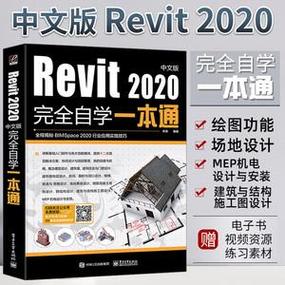
Revit是一个强大的工具,它不仅改变了建筑设计的流程,也提高了整个项目生命周期的质量和效率。从初学者到精通者的旅程需要不断学习和实践,但无论是设计小型住宅还是大型综合体,掌握Revit都将为您的职业生涯带来显著的提升。通过吸收本指南中的知识,并与实际项目结合,相信您能在建筑设计中游刃有余,创造出更加优秀的作品。
BIM技术是未来的趋势,学习、了解掌握更多BIM前言技术是大势所趋,欢迎更多BIMer加入BIM中文网大家庭(http://www.wanbim.com),一起共同探讨学习BIM技术,了解BIM应用!
相关培训